打印机准备连接电脑使用的时候,我们可能会遇到“电脑搜索不到打印机”的问题。这种情况可能由于多种原因引起,比如网络设置、驱动问题或打印机本身的故障。本文将详细介绍如何解决这一问题,并快速添加打印机。

一、检查基本问题
1、确认打印机是否正常开启检查打印机的电源是否打开,并确保打印机处于待机状态。如果打印机有显示屏,检查是否显示错误信息。2、检查物理连接如果使用USB连接,确保USB线缆插头牢固,且连接到电脑的可用接口。如果使用网络连接(Wi-Fi或有线),确认打印机已正确连接到网络。3、确认电脑和打印机处于同一网络如果是通过Wi-Fi连接,确保电脑和打印机连接到相同的路由器。通过打印机控制面板检查网络状态,确保网络连接正常。
二、解决“搜索不到打印机”问题的方法方法1:重新启动设备
关闭打印机和电脑,等待几分钟后再重新启动。断开并重新连接打印机的网络或USB线缆。
方法2:检查打印机驱动程序
想要快速检测打印机驱动文件是否缺失或者是过时,这里可以通过专业的打印机驱动管理软件“本站”能够识别打印机型号以及打印机存在的一些故障问题,然后进行安装修复。步骤如下:
本站(官方版) 智能修复打印机问题,自动安装打印机驱动 好评率97% 下载次数:3738177①、点击上方下载按钮安装并打开-本站,然后点击“立即检测”;
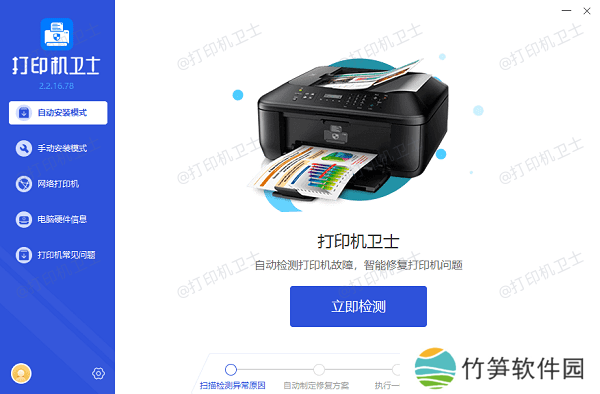
②、软件便会自动检测打印机型号匹配驱动以及检测打印机存在的问题;
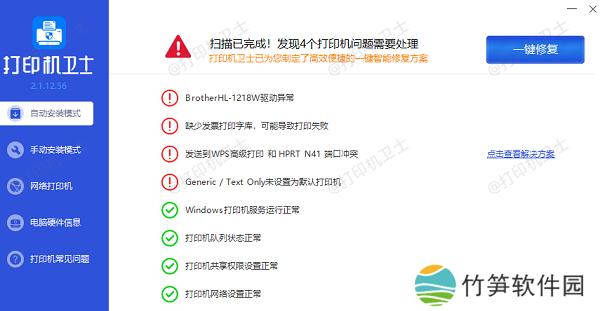
③、根据检测结果点击“一键修复”软件便会进行下载安装驱动,同时解决修复打印机问题。然后在主机电脑上测试打印功能,确保打印机正常工作。
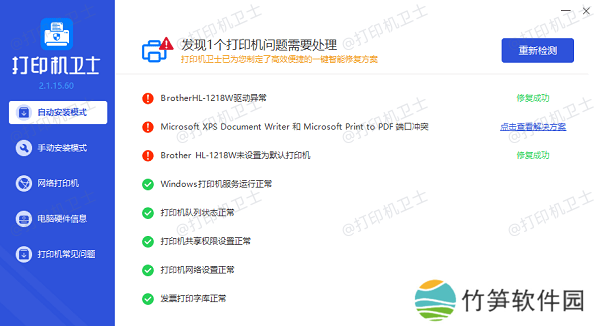
方法3:使用Windows疑难解答工具
在Windows中:打开“设置”>“更新和安全”>“疑难解答”。找到并运行“打印机疑难解答”。

工具会自动检测并修复常见问题。
方法4:检查网络设置
打开打印机控制面板,确认打印机的IP地址。在电脑上,尝试通过IP地址手动添加打印机。
如果IP地址未分配,重置打印机网络设置并重新连接网络。
方法5:关闭防火墙和安全软件
某些情况下,电脑的防火墙或杀毒软件可能会阻止打印机的连接。暂时关闭防火墙或安全软件后,重新尝试搜索打印机。

三、手动添加打印机的方法
如果以上方法无效,可以尝试手动添加打印机。
1、打开控制面板,选择“设备和打印机”。2、点击“添加打印机”。3、如果系统未能自动检测到打印机,选择“我需要的打印机未列出”。4、根据实际情况选择以下选项之一:①、通过IP地址或主机名添加打印机

输入打印机的IP地址。系统会尝试通过网络连接打印机。②、使用共享打印机名称如果打印机连接到另一台电脑,通过共享方式使用,输入共享名称。5、按照提示完成设置。
本站(官方版) 智能修复打印机问题,自动安装打印机驱动 好评率97% 下载次数:3738177以上就是连接打印机搜索不到打印机怎么办,添加打印机方法。如果有遇到打印机连接、共享、报错等问题,可以下载“本站”进行立即检测,只需要一步便可修复问题,提高大家工作和打印机使用效率。















